Windows Server 2012七大超值特性
作者:admin人气:Windows Server 2012堪称一款里程碑式的操作系统,大量新功能与新特性给产品带来令人印象深刻的全方位提升。从数据在磁盘中的存储方式到客户端与服务器间的数据传输协议等等,新产品中充满了惊喜与创新。而要总结这款服务器操作系统的首要变革,我们认为连续可用性、低廉的成本与减少管理支出应当算作联络各类改进的核心价值与关注重点。
Windows Server 2012开发团队中的主要架构师之一Jeffery Snover曾经对新版本系统进行过深入研究,他的观点值得借鉴:“微软经过长时间已经积累已经在多个主要软件项目中获得成功并打造出成熟的产品,很显然包括Hyper-V、PowerShell以及SMB等老牌软件将以3.0的形式在Windows Server 2012中继续为用户提供优质服务。”
单单是3.0规模性升级就足以证明Windows Server 2012的售价物有所值,而一系列新功能的加入则让这款微软倾力栽培的服务器产品更具吸引力。事实上,我整理了七项能够以“超值”来形容的Windows Server 2012新特性,在下面的文章中我将按照重要性将其一一列出。这些功能不仅实现了高端功能商品化、有效替代第三方软件、降低操作系统维护及管理成本,更能够在与PowerShell的协作下大量节省管理人员的日常工作时间。
其中任何一项功能都足以成为我们果断升级Windows Server 2012的理由,而更令人振奋的是,它们都包含在标准版系统当中。
Windows Server 2012超值特性第一位:存储空间(Storage Spaces)
Windows Server 2012的主要飞跃之一在于对资源的弹性设置与管理。在磁盘相关资源方面,我们迎来了弹性文件系统(简称ReFS)与存储空间两大有生力量。最早于1993年伴随Windows NT 3.1一同面市的NTFS相信大家一定不陌生,而ReFS则成为这套文件系统长青树的钦点接班人。NTFS在过去十九年中显然经受住了时间的考验,时至今日仍有不计其数的系统在使用这套方案。Windows Server 2012也无疑将在未来几年中继续坚持对NTFS的支持。
ReFS改变了数据向磁盘中写入的方式。NTFS很容易受到文件元数据(即操作系统在检索文件时所使用的信息)损坏的影响。ReFS则采用写入同时进行分配的方式,这样即使在传输过程中出现中断,文件本身也不会受到破坏。此外,它还将元数据校验作为验证保存数据的另一套衡量手段;用户可以随时根据需要开启数据校验这项功能。微软公司将这套机制称为完整性流控制(Integrity Streams)。在它的帮助下,即使底层磁盘系统本身不具备文件保护措施,用户的数据安全性仍然较为可靠。
如果大家目前正在使用典型的RAID类磁盘阵列,那么存储空间的出现很可能为您节约大量资金。这是因为存储空间功能所面向的是采用JBOD甚至完全没有经过系统部署的“多块磁盘驱动器”。除非我们需要创建集群,否则存储空间无需与任何特定(潜台词也就是昂贵)的磁盘控制器相配合。物理存储资源会以虚拟磁盘、空间的形式被分配到存储池当中。如上文所说,虚拟磁盘可以选择NTFS或者ReFS两种格式化方式。
在我们创建一套存储分卷时,存储空间能提供三套不同的布局选项——简单、镜像与奇偶校验。虽然在数据分布算法方面差异巨大,但这三者的作用与特性大致等同于RAID 0、RAID 1与RAID 5。存储空间还提供所谓“精简配置”分卷,这意味着用户可以创建出一套空间大于实际物理容量的虚拟分卷。只要将物理存储资源加入存储池,物理容量总量就会逐渐提高,但整个过程绝不会给虚拟分卷造成任何影响。换言之,我们终于能够在处理高可用性应用程序时实时添加存储资源,而无需为停机时间而烦恼——这显然是一种巨大的进步。
古老的CHKDSK功能也从文件系统的更新换代中大大受益。现在NTFS分卷获得了一款全新磁盘损坏扫描工具,该工具于后台运行、能够有效纠正磁盘物理错误与数据损坏。这款工具能够处理大多数数据损坏问题,我们再也不必重启系统、运行CHKDSK并忍耐由此带来的漫长停机过程了。如果某些情况下必须使用CHKDSK,新的扫描工具也能在几秒钟内完成所有操作——比起其它早期Windows Server版本动辄几分钟甚至数小时的大型RAID磁盘修复过程,如此提升简直令人泪流满面。
虽然称不上严重失误,但ReFS目前存在的问题也不少。首先,我们无法利用ReFS格式的磁盘进行系统引导,也不能在便携式存储媒体上使用ReFS格式。更要命的是,我们甚至无法将NTFS分卷直接转换成ReFS格式,这意味着将NTFS中的数据拷贝到ReFS这边才是惟一的可行方案。
Windows Server 2012超值特性第二位:Hyper-V 3.0
微软公司自从推出Hyper-V之日起,就尝试以此为契机冲击VMware所雄踞的虚拟化市场。当初Windows Server 2008 R2的面市就被许多分析人士视为微软针对VMware的一波有力攻势,这款服务器系统将大量“必备”功能以附赠的形式交给了虚拟化用户。而Hyper-V 3.0则进一步拉升了标准,甚至在许多方面达到了VMware低端产品的水准,这对于一套免费虚拟化工具而言实在是难能可贵。不过在高端市场方面,微软仍然有很多工作要做——目前他们的首要突破点在于存储服务水平领域以及VMware的所谓“软件定义型数据中心”。
Hyper-V 3.0与前辈版本们相比,在支持能力上也有了长足进步。例如将每台主机的内存上限提高到4TB,逻辑处理器数量提升为320个、每集群支持64节点、每集群支持8000套虚拟机系统,单台主机的虚拟机支持能力也达到1024套。Hyper-V的文件级存储功能如今还支持SMB(即服务器消息块),并延续以往的iSCSI及光纤通道支持。其它新特性包括引入全新虚拟交换机与虚拟SAN。虚拟SAN允许用户通过虚拟光纤通道将虚拟机与物理主机总线适配器(简称HBA)直接相连,进而大幅提高传输性能。
Hyper-V 3.0中的一大关键性改进在于实时迁移机制的进一步完善。此功能支持虚拟机与底层存储内容的迁移。只要只在在Windows Server 2012网络SMB共享文件夹之中,用户就能以直观方式查看源文件及目标Hyper-V主机,并轻松实现文件迁移。大家还可以在不同集群服务器的主机之间移动虚拟机,只要二者不使用相同的存储资源即可。
Hyper-V副本是Hyper-V 3.0提供的又一项新功能,旨在以开箱即用的形式实现大到整套存储系统、小到单个虚拟机系统的全面故障恢复方案。就底层技术而言,它为来自Hyper-V主机的虚拟机提供异步且不限数量的副本,而且完全无需存储阵列或其它第三方工具的辅助。这从另一个角度节省或者说规避了成本,同时也成为Windows Server 2012的又一大超值特性。
微软公司认为Hyper-V 3.0有能力处理任何来自用户的工作负载,尤其是在面对例如Exchange、SQL Server或者SharePoint等同样出自微软自家的应用时更显得得心应手。考虑到这一点,我们可以将上述应用程序整合到同一台服务器或者集群之中,这无疑能够显著降低企业运营成本。而且还是同样的结论,只要一套Windows Server 2012就包罗万有,大家无需再额外购买任何VMware软件产品。
Windows Server 2012超值特性第三位:PowerShell 3.0
让一切与Windows Server 2012有关的管理工作都获得自动化方案,这正是PowerShell 3.0的核心价值。在Windows Server 2012当中,还没有哪种管理任务是PowerShell无法完成的。在使用PowerShell的远程管理功能时,大家会发现自己能够在任何有权限进行访问的服务器上都能运行PowerShell脚本。尽管新的服务器管理器所使用的图形用户界面可能只是图有其表的孱弱系统管理方案,但PowerShell却是隐藏在幕后、实力不俗的主力任务处理者。
Windows Server 2012中包含2430条命令,加上PowerShell创建工作流的能力以及Windows Workflow Foundation(简称WWF),共同将系统管理提升到新的历史高度。对于基于时间或计划的管理工作而言,Task Scheduler与PowerShell的携手协作能够将命令行的威力发挥到极致。大家可以在PowerShell命令窗口中键入以下内容来查看所有可用命令:
PS> Get-Command -Module PSScheduledJob
对于某些管理工具而言(例如新的Active Directory Administrative Center,活动目录管理中心),用户会发现其中多了一个PowerShell历史记录窗口,大家可以清楚地查看哪些命令已经执行及是否正确完成预定任务。对于那些常用的命令,我们可以将其保存起来在今后的重复任务中自动使用,甚至为特定环境创建一套Active Directory脚本。
这一改进绝非偶然,微软公司还建议用户利用Server Core打理无人照管的服务器。事实上,除非大家手动取消,否则该功能将自动得到安装。根据微软公司的理解,只根据服务器角色部署必要的功能、将其它一切有可能造成潜在安全或可用性风险的无关代码全部清除才是保障业务持续性的最佳选择。安装完成后,所有管理工作都要通过服务器管理器GUI或者PowerShell以远程方式自动实现。如此一来,企业无论是从安全性还是修复效率上都无形中节约了一笔开支。
Windows Server 2012中的PowerShell集成脚本环境(简称ISE)是一款专门用于开发及测试PowerShell脚本所准备的工具。它包含一套全面的帮助方案,能够以填空的形式了解用户需求、一步步帮助大家创建并测试属于自己的自动化脚本。我们可以在清单中筛选自己需要的命令,然后使用-What IF限定符在不实际运行命令的前提下预览命令的执行效果。
Windows Server 2012超值特性第四位:故障转移集群
在以往的Windows Server版本当中,集群的应用主要局限于以SQL Server为代表的高性能计算及高可用性服务领域。要使用集群,我们不仅需要购买特殊的授权许可、还得安装一系列其它必要组件。Windows Server 2012则厚道得多,标准版本中即拥有集群功能的设定使得用户能以非常公道的价格搭建属于自己的容错双节点集群。
“连续可用性”是微软公司在描述容错资源作用时的流行用语,而集群化功能则是实现这一概念的必要前提。就拿拥有两个集群共享分卷(简称CSV)版本的连续文件资源来说,它会通过对存储空间名称的统一设定使客户端能够延同样的路线访问后备资源。CSV分卷与集群存储根目录下的目录与子目录非常相似。CSV版本2则包含支持分卷镜像服务(简称VSS)所必需的数据,借以为CSV分卷提供硬件及软件故障恢复。
另一项新功能名为集群更新识别(简称CAU),允许用户在不必中断或重新启动集群的前提下,为集群中的所有节点进行补丁安装或更新工作。每个节点将自动进行更新,并在必要时重新启动。要让CAU实现无中断集群连续性,我们需要为其配备两个以上集群节点。这项功能的出现能帮我们规避停机时间,同时降低基础设施管理成本。
之前的Windows Server版本在虚拟化域控制器(简称DC)方面存在局限,但随着Windows Server 2012的出现,这个问题已然销声匿迹。最新的Hyper-V 3.0能够支持虚拟化域控制器克隆功能,我们也可以通过快速将DC恢复到任何已知状态。这一点对于从事开发工作的用户尤其是项目实验室来说非常重要,因为大家很可能需要根据需要建立一套运行环境、或者将环境恢复到某种已知状态。
Windows Server 2012超值特性第五位:重复数据删除技术
很明显,大量针对相同数据保存的文件副本不仅严重浪费了主存储资源,也在备份过程中消耗掉许多宝贵的时间。重复数据删除技术当然不是什么新兴技术,备份及存储厂商已经跟它打了很长时间的交道了。但在Windows Server 2012中,重复数据删除技术首次成为基础操作系统的组成部分,这一点令人相当振奋。但请大家注意,重复数据删除仅适用于NTFS格式的分卷,我们无法在新的弹性文件系统或集群共享分卷中加以使用。
对于虚拟化或者虚拟桌面基础设施(简称VDI)比较倚重的用户们千万不要错过新系统带来的最大收获。微软公司在新系统在通用文件服务器存储方面采用了2:1压缩方案,而在虚拟磁盘库方面则使用了20:1压缩方案。单个文件被替换为指向存储数据块的存根机制,并被整体保存在“组块”之中。用户也可以对数据进行进一步压缩,以最大程度地降低所占用的整体存储空间。所有数据处理都是在后台完成的,这就令压缩过程对CPU及内存造成的影响几乎难以察觉。
重复数据删除功能还与BranchCache紧密结合,旨在帮助用户在广域网进行数据传输时节约整体带宽消耗。除了大大加快文件传输速度,重复数据删除功能还显著减少了业务专线或者按流量计费的网络线路的使用成本。
Windows Server 2012超值特性第六位:SMB 3.0
微软公司在对服务器消息块(简称SMB)协议的现代化改造工作中投入了大量精力。在2.2修正版本发布之后,SMB终于迎来了值得纪念的3.0时代——版本号的跨越式上升也昭示了微软对于新成果的信心。SMB 3.0使得消费级磁盘驱动器也可以成为高端存储体系中的组成部分,仅此一点就价值巨大。随Windows Server 2012免费使用的SMB 3.0支持Hyper-V与SQL Server工作负载,而此前二者必须在具备块存储机制的前提下才能奏效。
SMB 3.0中包含一系列全新组件,用于改善自身在检测及恢复丢失连接方面的能力。过去,这一过程需要依赖于TCP/IP,而连接一旦超时整个重连过程大约需要20秒才能完成。SMB采用新机制实现透明故障切换流程,这种名为“Witness”的服务用于检测连接故障,并及时将客户端定向至其它节点。这项功能需要集群体系作为支持才能实现全部故障转移效果,同时也是集群共享分卷(简称CSV)功能中的一部分。
Windows Server 2012与SMB 3.0能够支持远程直接存储访问(简称RDMA)网络适配器。SMB Direct支持大多数最新的RDMA适配器类型,包括iWARp、InfiniBand以及整合以太网中的RDMA。SMB Direct与SMB多通道机制协作,带来了早期SMB版本根本无法实现的性能提升与故障转移功能。
SMB多通道功能通过后台运行在SMB 3.0客户端与服务器之间建立多条连接,进而在用户无需干预的情况下实现数据吞吐量扩展。这项功能默认启用,能够显著提高常用操作的执行速度,从普通的文件拷贝到交互量较大的SQL应用程序都可以从中受益。SMB多通道功能要求客户端与服务器双方使用Windows Server 2012或者Windows 8系统。
Windows Server 2012超值特性第七位:文件服务器扩展性
在特定工作负载的处理过程中,打算建立系统的技术人员经常会面临资源无以为继的窘境。而在对存储系统具有高度可用性要求的情况下,带来的麻烦恐怕更令人头痛。从传统的角度说,我们必须关闭系统、安装新硬件并重新加以配置。Windows Server 2012从多个角度出发解决了这一问题。集群化在这一过程中扮演核心角色,存储空间中的分卷自动精简配置功能则起到辅助作用。
ReFS在簇大小为16KB时能够支持高达2^78字节的分卷存储容量(相当于256泽字节)。单个文件的支持上限也提高到2^64-1字节(16艾字节)。单个存储池的最大容量限制为4PB。总而言之,现在我们能够在无需考虑单块磁盘容量的前提下创建出非常巨大的存储空间。而随着业务信息的不断膨胀,大家只要及时添加磁盘就能满足需求。
在大多数情况下,系统都能实现无服务器脱机访问功能。至少大家可以在集群出现故障时将节点单独拿出来继续工作,这就避免了集群整体瘫痪的麻烦。同样的概念在计算资源方面也适用,我们只要添加更多节点,就能根据需求轻松提高基础设施的处理能力。
Windows Server 2012部署图文教程(下)
6.配置Windows Server 2012自动更新
Windows Server自动更新是Windows的一项功能,当适用于您的计算机的重要更新发布时,它会及时提醒您下载和安装。使用自动更新可以在第一时间更新您的操作系统,修复系统漏洞,保护您的计算机安全。而在默认情况下这个功能是需要配置的。
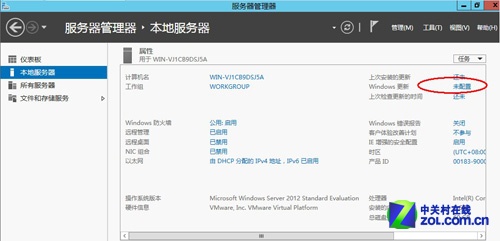
Windows 自动更新配置
首先我们在Windows 更新后面看到这个功能并没有配置。
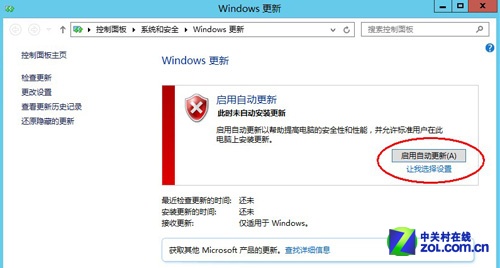
启动自动更新
进入后,我们会看到并没有启动,我们点击启动自动更新。
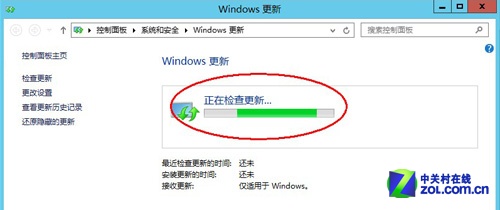
图片说明
Windows 会对系统的配置进行检查,当需要更新的时候就会提醒我们更新。以保证我们使用最新的补丁,保证数据安全。
7.关闭Internet Explorer增强的安全配置
Windows Server 2012通常扮演重要的服务器角色,不应该用来做上网等工作,可能会增强被攻击的疑虑。您需要要关闭【Internet Explorer 增强的安全配置】,然后进行调整安全性等级的动作,可从【服务器管理员】中进行设置。
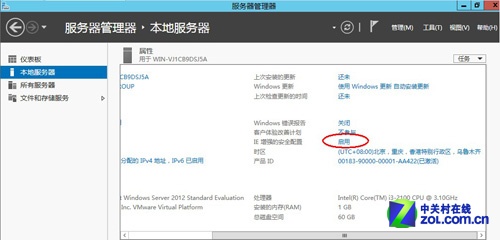
IE安全设置
切换至“本机服务器”左边窗格,选择“IE 增强的安全配置”。
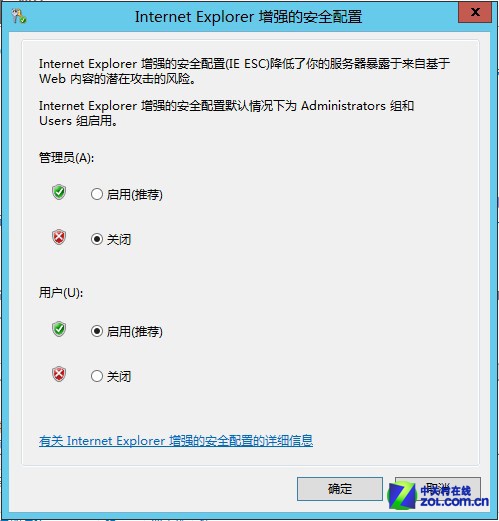
关闭安全配置
您可以针对“系统管理员”或“使用者”关闭“Internet Explorer 增强的安全配置”,完成设置后按【确定】。
8.配置部署时区
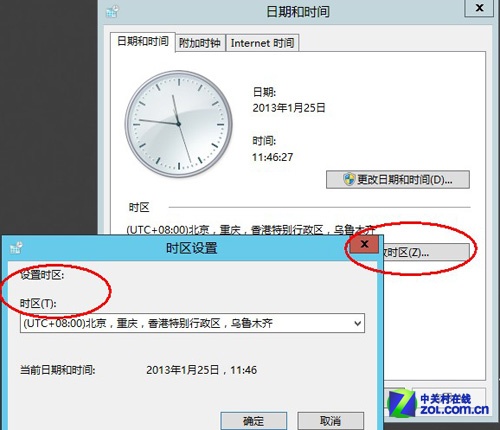
设置时区
配置时区也是我们经常会用到的设置,这个部署比较简单,跟我们平常的电脑设置非常相似。
9.启用Windows错误报告
当用户计算机软件或硬件出现异常情况时,微软为了更好的了解Windows系统对此问题的收集与处理,就会弹出一个错误报告的对话框,询问用户是否要将此错误提交给微软官方。服务器安全不容忽视,所以我们需要打开Windows 错误保护。
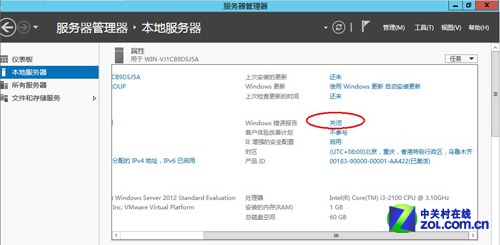
Windows 错误报告
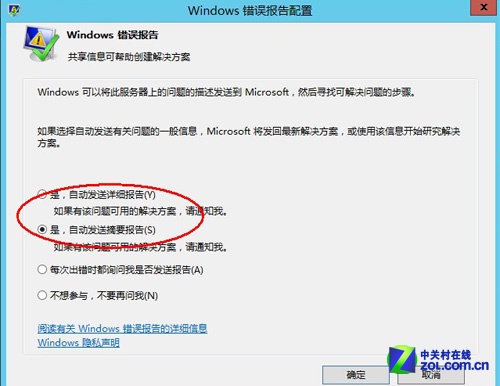
发送报告
这个可以根据需要选择你认为最好的选择。
10.安装杀毒软件
企业最外部一般装功能强大的防毒墙,内部再有个防火墙,但是在服务器上仍然需要再安装杀毒软件,这样就服务器相对安全了。
总结:细节决定成败,我们在服务器管理维护总不能忽视可能引发数据丢失的任何一丝细节,要给企业服务器最安全的保证,这样才能够给企业带来最佳的价值,否则一点点失误,很可能会导致企业难以挽回的损失。
Windows Server 2012部署图文教程(上)
Windows Server 2012是微软公司在2012年推出的面向中小企业应用一款全新的服务器操作系统。其提供了更强大的灵活性和可靠性,引入IIS 8.0和ASP.NET 4.5,进一步增强扩展性、灵活性和安全的Web应用程序托管平台。
作为Windows Server 2008 R2的继任者,Windows Server 2012在虚拟化方面的强势表现有助于云计算的进一步发展,如今已经有一些企业开始升级到最新的Windows Server 2012。Windows Server 2012在稳定性和安全性方面都有了很大的提升,但是在部署的时候,还有一些细节方面是需要我们注意的。这里笔者给大家总结了部署Windows Server 2012需要注意的十个地方,希望对用户有所帮助。
1.给Windows Server 2012服务器重命名
由于安装系统的时候,系统会提示一个通用的服务器名称。大多数情况下我们需要对服务器名称进行重新命名,以满足公司内部的命名规则。具体方法如下:
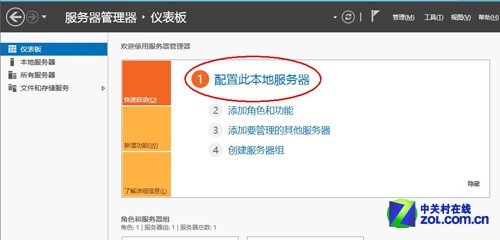
配置本地服务器
首先,我们需要在“服务器管理器”的首页,点击“配置此本地服务器”。进入下图的页面。
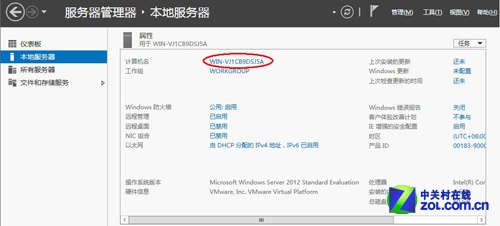
本地服务器
如上图页面中,我们会看到计算机的名称,这是一个通用的名称,其修改方式也非常简单,我们只需要点击这个名称就会弹出下图的对话框。
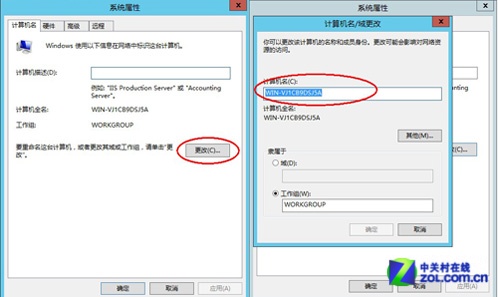
更改服务器名称
在弹出的“系统属性”中,我们点击下面的“更改”按钮,就会弹出右侧的计算机名称,只要在这个窗口输入我们需要改的名称即可完成。
2.修改Windows Server 2012服务器工作组或域
工作组(Work Group)就是将不同的电脑按功能分别列入不同的组中,以方便管理。域则是一种管理边界,用于一组计算机共享共用的安全数据库,域实际上就是一组服务器和工作站的集合。在日常工作中,为了方便管理,我们一般情况下会给服务器隶属于不同的域。部署如下:
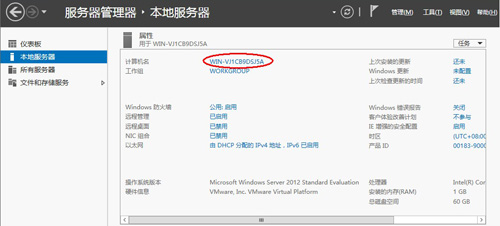
计算机名称
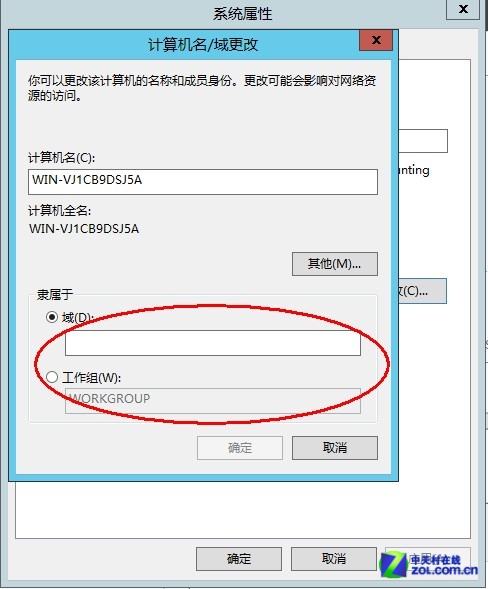
更改域
这个步骤跟上一个更改“服务器名称”相类似,在相同的页面,只不过这次在“计算机名称”的下面,我们可以选择所在的“域”或“工作组”。
3.禁用Windows Server 2012的防火墙
Windows Server 2012中,Windows 防火墙默认状态下是启用的,而对于集团其来说,都有基于整个公司的防火墙或安全措施,所以我们需要关闭Windows Server 2012自带的防火墙,只需要三步就能轻松完成。
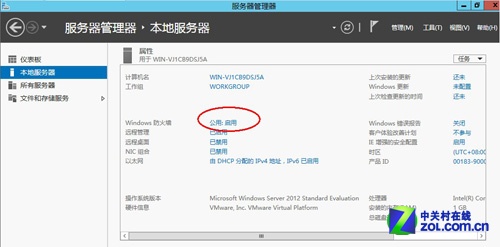
服务器管理器
服务器管理器本地服务器首页,我们能够看到“Windows 防火墙”处于启动的状态,点击图中标红的地方就可以开始设置。
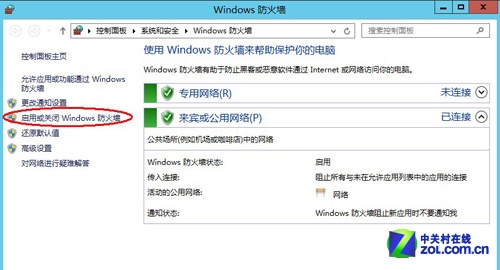
启动或关闭Windows 防火墙
点击上图页面的右侧“启动或关闭Windows 防火墙”。
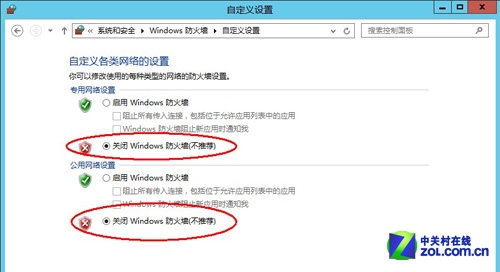
自定义Windows 防火墙的设置
在这里我们需要关闭防火墙的设置,无论是专用网还是公用网,我们都需要关闭。以便相同集团之间的访问。
4.启用Windows Server 2012的远程桌面
远程桌面连接组件是从Windows 2000 Server开始由微软公司提供的,在Windows Server 2012 中它默认是禁用的。启用该功能使得管理员管理服务器并不需要每次都在服务器中操作,可以使用电脑对服务器进行远程控制,方便维护人员管理。所以我们在这里需要启用这个被禁用的功能。
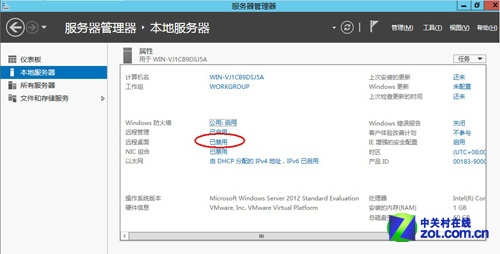
远程桌面启动
首先,启动这个远程桌面的功能我们需要在上图总找到设置的入口,如图所示。
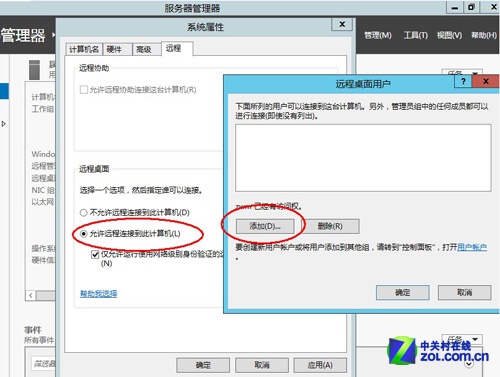
添加远程桌面用户
在系统属性“远程”选项中,我们需要选中“允许远程连接到此计算机”选项,我们点击“添加”按钮可以设定访问的用户。这样既能方面用户远程管理,也保证计算机的使用安全。
5.配置Windows Server 2012服务器的IP
服务器IP地址被用来给Internet上的电脑一个编号。日常见到的情况是每台联网的PC上都需要有IP地址,才能正常通信。Windows Server 2012安装后默认的IP地址是静态形式,这不利于我们日常管理,所以我们需要将其设为固定的ip地址。
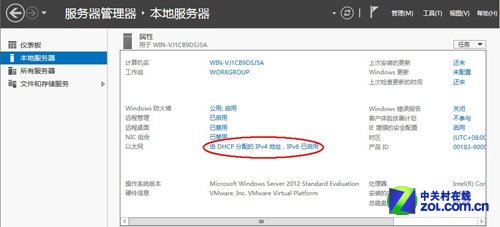
以太网
点击“以太网”,我们可以调出我们需要设置IP的窗口。
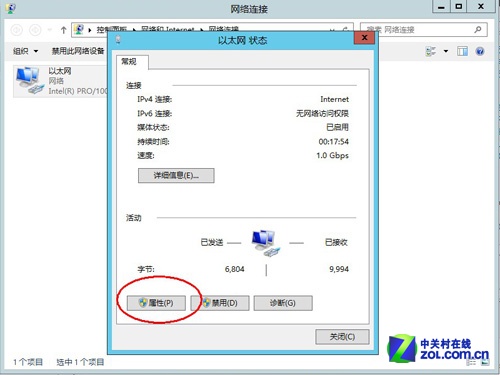
以太网状态
如上图,点击“属性”,我们就能看到我们设置的页面了。
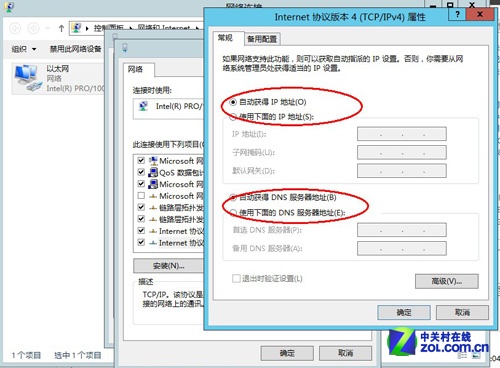
Intenet 协议版本的属性
在下拉菜单中,我们需要找到配置Intenet 协议版本的属性。我们可以根据集团的需要设置IP地址和DNS地址。
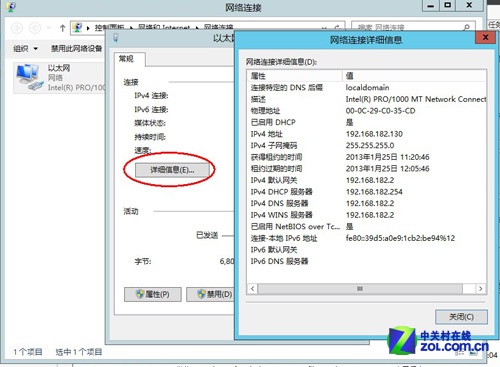
网络连接详细信息
设置完成后,我们在“以太网”页面点击“详细信息”,就可以看到我们的IP地址信息。
Windows Server 2012 Essentials全面解析管理员应该知道的Windows Server 2012 R2五大特性Windows Server 2012 R2中的NIC组合Windows Server 2012十个最佳特性关于Windows Server 2012不能不说的20件事
加载全部内容